| |
|
|
 |
 |
 |
| |
| メニューバーの [ ツール ]-[ オプション ]
をクリック ( 操作 1 参照 ) し、表示される画面の [ 送信 ] タブをクリックします。 |
|
|
 |
 |
 |
 |
 |
 |
| |
「メール送信の形式」欄で、「HTML 形式」のラジオボタンがオン
(  ) になっていることを確認します。
) になっていることを確認します。 |
|
|
 |
 |
 |
 |
「テキスト形式」がオンの状態では、次の操作 6 の操作をしても有効になりません。 |
|
|
 |
 |
 |
| |
続けて [ 作成 ] タブをクリックし、「ひな形」欄の「メール」にチェック
(  ) を入れ、
) を入れ、 をクリックします。
をクリックします。 |
|
|
 |
 |
 |
|
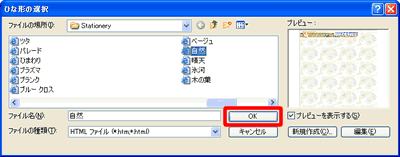
|
 |
 |
 |
| |
好みのひな形をクリック ( 青く反転 ) し、画面右側の「プレビュー」で確認し、 をクリックします。
をクリックします。 |
|
|
 |
 |
 |
| ※ |
続けて、[ 署名 ] タブをクリックし、「署名の設定」欄のチェックを入れてもかまいませんが、利用する「ひな形」によっては、署名の追加位置が適切ではない場合があります。 |
|
|